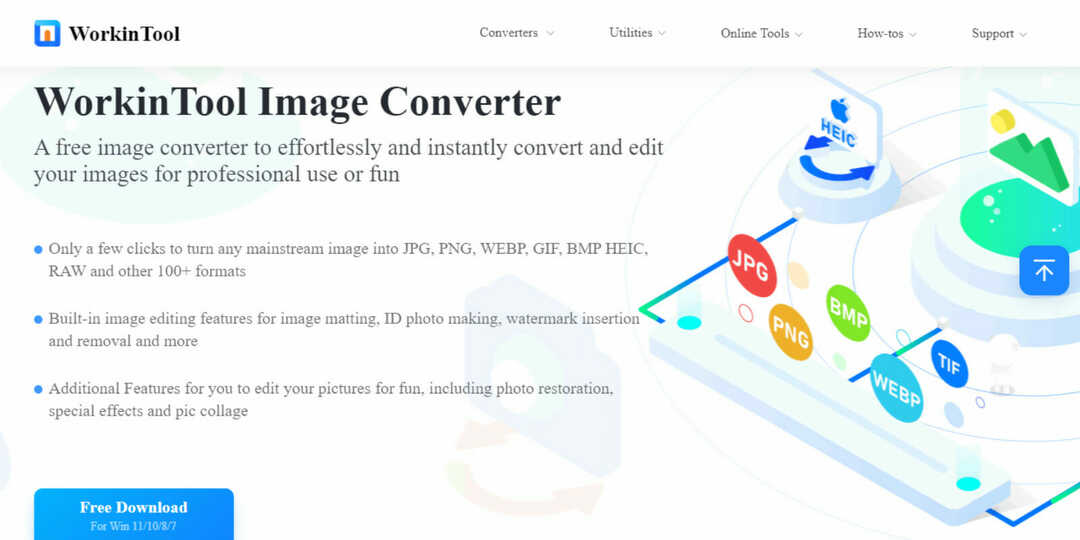Popraw swoje wrażenia z Rocket League, obniżając ping za pomocą tych prostych sztuczek
- Poziom pingu wynoszący 150 ms i więcej spowoduje frustrujące skoki lagów w Rocket League.
- Czynniki takie jak słabe połączenie, odległość od serwera itd. mogą przyczynić się do tego opóźnienia.
- Aby poprawić twoją rozgrywkę, wybraliśmy metody, które pomogą ci obniżyć ping w Rocket League.

XZAINSTALUJ KLIKAJĄC POBIERZ PLIK
- Pobierz Fortect i zainstaluj go na twoim komputerze.
- Uruchom proces skanowania narzędzia wyszukać uszkodzone pliki, które są źródłem problemu.
- Kliknij prawym przyciskiem myszy Rozpocznij naprawę aby narzędzie mogło rozpocząć algorytm naprawy.
- Fortect został pobrany przez 0 czytelników w tym miesiącu.
Rocket League to popularna gra online dla wielu graczy, która łączy piłkę nożną z samochodami rakietowymi o dużej mocy.
Jednakże, skoki lagów w Rocket League może spowodować, że gra przestanie odpowiadać, opóźnione polecenia lub spadek liczby klatek na sekundę.
Wszystko to może doprowadzić do przegrania gry bez Twojej winy.
Przyjrzyjmy się bliżej wszystkim przyczynom tych irytujących problemów z opóźnieniami i dowiedzmy się, jak obniżyć ping w Rocket League.
Co powoduje wysoki ping w Rocket League?
Istnieje wiele powodów, dla których gracze doświadczają wysokiego pingu w Rocket League. Oto niektóre z najczęstszych:
- Wolne połączenie: Twój dostawca usług internetowych może zapewniać niewystarczającą przepustowość, aby spełnić wymagania gry.
- Pełna pamięć podręczna: Pamięć podręczna komputera może być zapełniona, co powoduje zmniejszenie prędkości Internetu.
- Przeciążenie sieci: Zbyt wiele osób grających w grę lub korzystających z Internetu w tym samym czasie może prowadzić do przeciążenia sieci.
- Odległość do serwera: Im dalej jesteś od serwera gry, tym wyższy będzie twój ping.
- Przestarzałe oprogramowanie: Rocket league lub Twój system operacyjny może nadal mieć starą wersję.
Oprócz tego wszystkiego gracze czasami doświadczają zupełnie innego wyzwania, takiego jak Błąd 68 w Rocket League.
Jak obniżyć ping w Rocket League?
Od aktualizacji systemu BIOS po czyszczenie pamięci podręcznej DNS — pokażemy Ci wszystko, co musisz wiedzieć, aby naprawić wysoki ping w Rocket League.
- Co powoduje wysoki ping w Rocket League?
- Jak obniżyć ping w Rocket League?
- 1. Użyj VPN
- 2. Zaktualizuj BIOS
- 1. Potwierdź swoją wersję systemu BIOS
- 2. Uzyskaj numer seryjny komputera
- 3. Pobierz i zaktualizuj BIOS
- 3. Wyczyść swój DNS
- 4. Zamknij aplikacje działające w tle
- 5. Zaktualizuj sterowniki sieciowe
- Streszczenie
Postępuj zgodnie z poniższym przewodnikiem, aby kontrolować ping w tej grze.
1. Użyj VPN
W grach VPN jest jednym z narzędzi bezpieczeństwa cybernetycznego, które chroni Twoją prywatność w Internecie i może mieć wpływ, kontrolując ping.
Polecamy ExpressVPN ponieważ ma serwery w USA, Francji, Niemczech, Holandii i we Włoszech, gdzie jest hostowany Rocket.
Ponadto wszystkie jego serwery działają z rozsądną prędkością 10 Gb / s.
Zanim zaczniesz z rozwiązaniami, najpierw sprawdź początkowy poziom pingu, aby móc śledzić wszelkie zmiany, które nastąpiły po naprawie.
Aby użyć ExpressVPN do obniżenia pingu w Rocket League, wykonaj następujące kroki:
-
Subskrybuj ExpressVPN i pobrać oprogramowanie.

- Postępuj zgodnie z instrukcjami, aby zainstalować aplikację.
- Kliknij wielokropek obok bieżącej lokalizacji, aby otworzyć listę serwerów. Następnie połącz się z regionem blisko serwera gry Rocket League, takim jak USA.

- Ponownie uruchom rakietową ligę
- Sprawdź szybkość pingowania Ponownie. Powinien być już niższy.

Korzystanie z VPN ma tę dodatkową zaletę, że poprawia ogólną prywatność i bezpieczeństwo w Internecie. Może też pomóc w zarządzaniu utrata pakietów w tej grze.
Po tym, jak VPN zaszyfruje twoje dane, podróżuje tam iz powrotem między tobą a serwerem. Dlatego zawsze dobrze jest wybrać serwer blisko siebie, aby zminimalizować czas potrzebny na dotarcie danych do miejsca docelowego.
Dlaczego to ma znaczenie?
Ponieważ im dłuższy dystans pokonuje VPN, tym więcej czasu zajmie odpowiedź, a to oznaczałoby dla Ciebie wolniejsze wrażenia z gry.

ExpressVPN
Połącz się z ExpressVPN, aby naprawić wysoki ping i uzyskać stabilne połączenie w Rocket League!2. Zaktualizuj BIOS
Zaktualizowanie systemu BIOS komputera (podstawowego systemu wejścia/wyjścia) może pomóc poprawić wydajność komputera, w tym wyeliminować skoki lagów w Rocket League.
Aby zaktualizować BIOS:
1. Potwierdź swoją wersję systemu BIOS
- Naciśnij jednocześnie klawisze Windows + R.
- Wpisz msinfo32 i wprowadź.

- Przejdź do miejsca, w którym znajdziesz Wersja/data systemu BIOS.

- Zapisz te dane i wyjdź z okna.
Ostrzeżenie: Pamiętaj, aby dokładnie wykonać ten krok, ponieważ ten proces może spowodować uszkodzenie urządzenia, jeśli nie wiesz dokładnie, co robisz.
2. Uzyskaj numer seryjny komputera
- Kliknij menu Start i wyszukaj cmd.
- Wybierz Wiersz polecenia aplikacja.

- Typ płyta główna wmic, uzyskaj produkt, producenta, wersję i numer seryjny, i naciśnij Enter.
- Zapisz wszelkie informacje, które się pojawią.
3. Pobierz i zaktualizuj BIOS
Proces aktualizacji systemu BIOS nie jest taki sam dla wszystkich urządzeń. Poniższe instrukcje dotyczą konkretnego komputera HP, ale są podobne niezależnie od modelu.
- Odwiedzić Witryna pobierania sterowników HP.
- Wybierz między laptopem a komputerem stacjonarnym w zależności od typu urządzenia.
- Wprowadź numer seryjny urządzenia lub pozwól firmie HP wykryć urządzenie. Kliknij Prześlij.

- Wybierz swój system operacyjny i jego wersję. Wybierać Składać.

- Przejdź do sekcji Wszystkie sterowniki, a następnie rozwiń BIOS, aby zobaczyć dostępne aktualizacje.
- Kliknij ikonę pobierania.

- Zainstaluj plik .exe, postępując zgodnie z instrukcjami wyświetlanymi na ekranie.
- Uruchom ponownie komputer.
- Po uruchomieniu systemu wybierz Zastosuj aktualizację teraz.
Aktualizacje systemu BIOS mogą obejmować optymalizacje wydajności, które mogą poprawić ogólną szybkość i szybkość reakcji komputera.
Może również naprawić błędy i problemy ze zgodnością, które mogą powodować niestabilność systemu lub awarie. Może to prowadzić do bardziej niezawodnych i płynniejszych wrażeń podczas grania na komputerze.
3. Wyczyść swój DNS
Opróżnienie pamięci podręcznej DNS (Domain Name System) może pomóc poprawić połączenie internetowe i zmniejszyć ping w Rocket League.
Aby to zrobić:
- Przytrzymaj jednocześnie Windows + R. Następnie wprowadź cmd. Kliknij OK.

- Może pojawić się wyskakujące okienko z prośbą o pozwolenie na wprowadzenie zmian w komputerze przez wiersz polecenia. Wybierać Tak.
- W oknie CMD wpisz ipconfig/flushdns.
- Naciśnij Enter na klawiaturze.
- Pojawi się komunikat potwierdzający pomyślne opróżnienie DNS.

4. Zamknij aplikacje działające w tle
- Kliknij przycisk Start i wybierz Aplikacja Ustawienia.

-
Kliknij Aplikacje, Następnie Aplikacje i funkcje na lewym pasku bocznym.

- Znajdź aplikację, a następnie kliknij przycisk z trzema kropkami po prawej stronie nazwy aplikacji i wybierz Zaawansowane opcje.
- W sekcji Uprawnienia aplikacji w tle wyłącz suwak.

- Następnie wróć do paska Start i wyszukaj Menedżera zadań.
- Wybierz aplikację, którą chcesz zamknąć. Następnie kliknij Zakończ zadanie.

Zamykanie nieużywanego oprogramowania działającego w tle może zwolnić miejsce, prowadząc do szybszej wydajności i płynniejszej gry.
- Czy Guitar Hero powinien powrócić na Xbox Series X/S?
- Błąd MBR 1: typowe przyczyny i jak to naprawić
- Czy korzystałbyś z telefonu z systemem Windows 11?
5. Zaktualizuj sterowniki sieciowe
Innym powodem, dla którego może brakować Rocket League, jest to, że sterowniki sieciowe urządzenia są nieaktualne. Staraj się uzyskać ich najnowsze wersje.
Wykonaj następujące kroki, aby zrobić to szybciej:
- Przytrzymaj Okna + X i wybierz Menedżer urządzeń.
- Zwiększać Karty sieciowe > Kliknij prawym przyciskiem myszy sterownik sieciowy, a następnie wybierz Uaktualnij sterownik.


- Kliknij Wyszukaj sterowniki automatycznie, a następnie postępuj zgodnie z instrukcjami wyświetlanymi na ekranie, aby zakończyć proces.
Streszczenie
Wysoki ping może być frustrującym problemem, który może wpływać na rozgrywkę. Na szczęście istnieje kilka potencjalnych poprawek, które mogą pomóc obniżyć ping w Rocket League i poprawić wrażenia z gry.
Na przykład korzystanie z VPN, aktualizacja systemu BIOS, czyszczenie pamięci podręcznej DNS i zamykanie aplikacji działających w tle to potencjalne rozwiązania.